管理快訊
在快訊管理器中,您可以瀏覽和編輯快訊。

您可以透過選擇快訊圖示來自訂它。點擊設定按鈕,然後在自訂清單中取消您不想看到的項目:

快訊可以按代碼、名稱、訊息、建立日期、或觸發時間進行排序。點擊排序按鈕,然後選擇您喜歡的順序。

使用清單中的控制鍵可以停止、恢復、編輯、或刪除快訊。

右鍵點擊快訊(在行動設備上長按)將打開具有相同選項的內容選單:
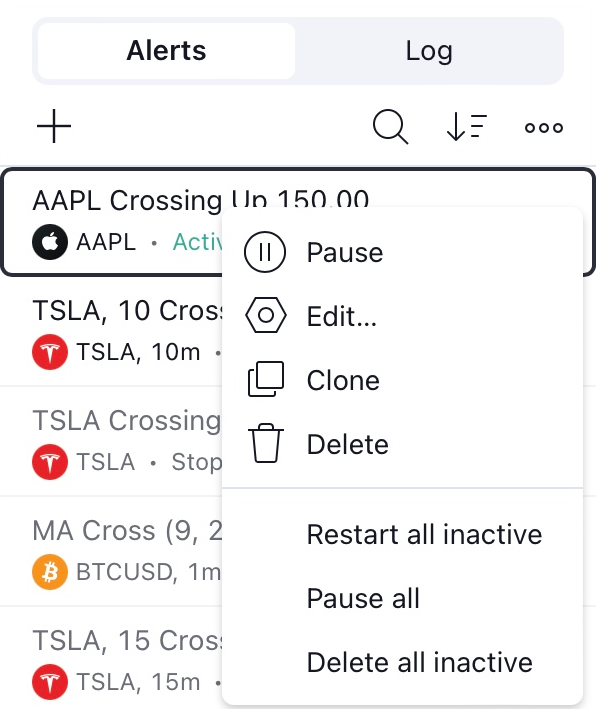
在每個快訊下方,您可以查看快訊停止的狀態和原因:
- 活躍快訊是綠色的活躍 狀態;
- 使用僅一次設定的已觸發快訊,會顯示橙色已停止 — 已觸發狀態;
- 手動停止快訊會顯示灰色的;
- 已過期快訊會顯示紅色已停止 — 已過期狀態

點擊兩下快訊以打開其編輯選單。
點擊管理,然後使用鍵盤箭頭按鈕或空格鍵在快訊之間移動。
建立快訊後,指定快訊水平的標記(均線快訊除外)將出現在圖表上。將滑鼠停在標記上可以查看帶有說明的工具提示。

雙擊標記以查看快訊編輯選單。
右鍵點擊標記以增加或刪除擴展快訊線。
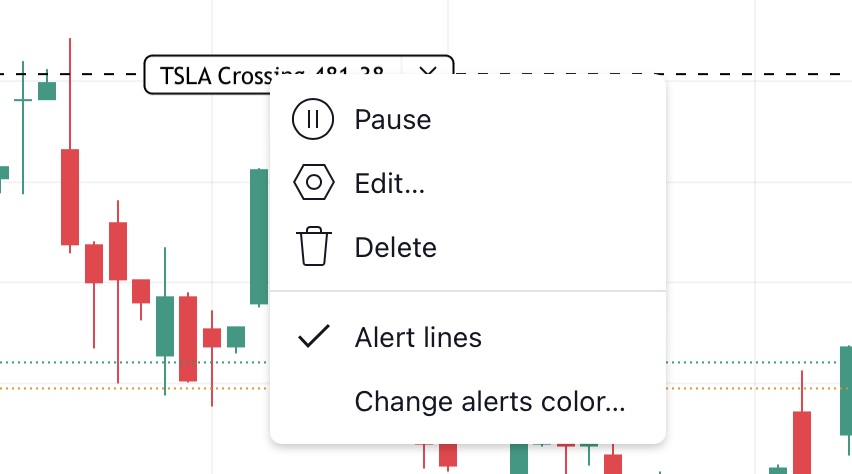
您還可以透過簡單地將標籤拖動到所需的位置來編輯快訊值。只需將其移動到圖表上的所需位置,新值將自動應用到"編輯"對話框視窗中。
觸發快訊後,相應的標籤將在圖表上開始閃爍。
所有觸發的快訊都會自動增加到快訊日誌中,您可以隨時訪問快訊歷史記錄。點擊日誌,然後使用鍵盤箭頭按鈕或空格鍵在觸發快訊之間的移動。
您可以自訂日誌清單、清除日誌或將其輸出為CSV檔案。點擊“選項”按鈕以獲取所有可用選項的選單。
